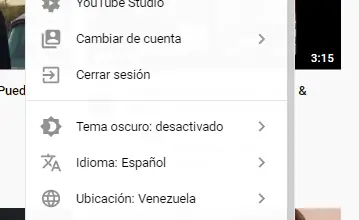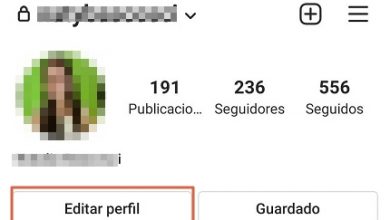Comment définir ou définir Google comme moteur de recherche par défaut
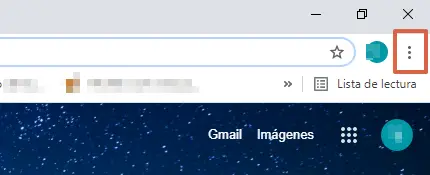
Afin de définir Google comme moteur de recherche par défaut, vous devez d’abord identifier si vous souhaitez effectuer cette action depuis l’ordinateur (dans l’un des navigateurs Web) ou depuis votre appareil intelligent (Android ou iOS). C’est un processus très simple, car vous n’aurez qu’à entrer les paramètres du système et à définir Google comme moteur de recherche. Ainsi, vous simplifierez le processus pour trouver les informations dont vous avez besoin.
D’autre part, le processus pour choisir un navigateur par défaut dans Windows 10 sera également expliqué . De cette façon, vous pourrez ouvrir le navigateur de votre choix avec le moteur de recherche que vous avez choisi pour effectuer les enquêtes, de manière rapide, confortable et simple. Cet article détaillera les étapes à suivre en utilisant différents navigateurs Web et en utilisant les navigateurs mobiles Android ou iOS.
Du PC
Dans les sections suivantes, vous verrez comment vous pouvez définir Google comme moteur de recherche par défaut selon différents navigateurs Web, que ce soit Google Chrome , Mozilla Firefox , Opera , Microsoft Edge , entre autres.
Dans Google Chrome
Dans le navigateur Google Chrome , il vous suffit de suivre ces étapes pour définir Google comme moteur de recherche par défaut :
- Entrez dans le navigateur » Google Chrome » et appuyez sur les trois points verticaux dans le coin supérieur droit.
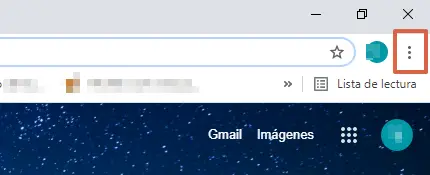
- Ouvrez » Paramètres «.
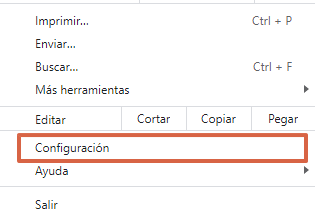
- Balayez et localisez » Rechercher «. Dans la liste déroulante, choisissez » Google «.
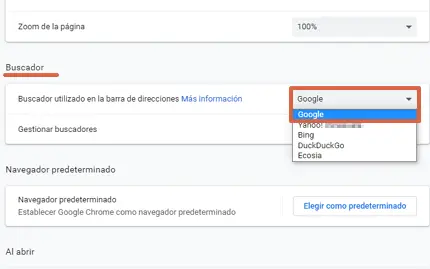
Dans Mozilla Firefox
Mozilla Firefox est l’un des navigateurs Web les plus utilisés dans le monde. Par conséquent, si vous souhaitez définir ce navigateur comme déterminé, voici les étapes que vous devez suivre pour définir Google comme moteur de recherche fixe dans Mozilla Firefox :
- Accédez aux trois lignes horizontales dans le coin supérieur droit de l’écran.
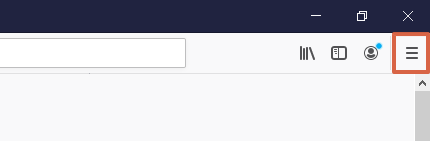
- Sélectionnez « Options ».
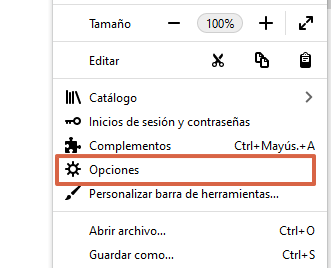
- Cliquez sur » Rechercher «.
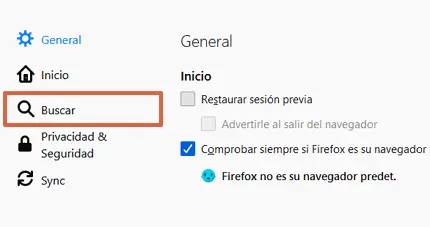
- Sous » Recherche par défaut «, choisissez » Google «.
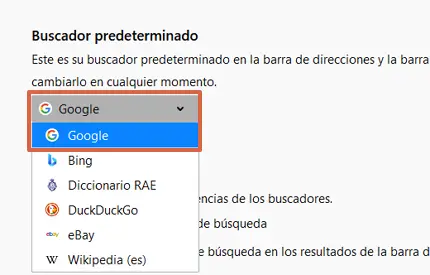
à l’opéra
Opera est l’un des navigateurs qui gagne une bonne place parmi les utilisateurs car il bloque différentes publicités et a la possibilité d’ajouter des réseaux sociaux tels que WhatsApp, Telegram, Instagram, entre autres. Pour définir Google comme moteur de recherche par défaut dans le navigateur Opera, il vous suffit de suivre ces étapes :
- Ouvrez » Opera » et appuyez sur l’icône du navigateur située dans le coin supérieur gauche de l’écran.
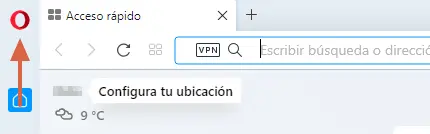
- Cliquez sur » Paramètres «.
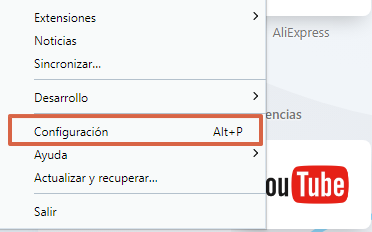
- Allez en bas de la page et sous » Rechercher «, sélectionnez » Recherche Google «.
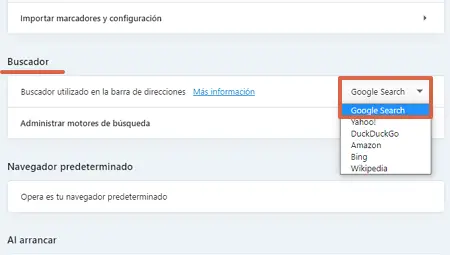
Dans Microsoft Edge
Microsoft Edge est un navigateur préinstallé sur le système Windows 10. Si ce navigateur est couramment utilisé, voici les étapes que vous devez exécuter pour définir Google comme moteur de recherche par défaut dans Microsoft Edge :
- Ouvrez le navigateur » Microsoft Edge » et entrez dans la page Google par celien .
- Cliquez sur les trois points horizontaux dans le coin supérieur droit.
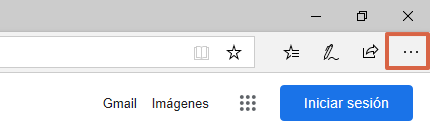
- Choisissez « Paramètres ».
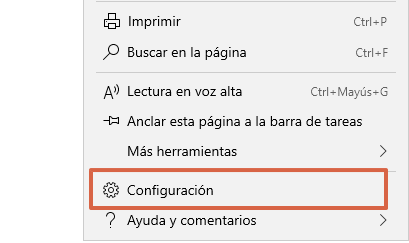
- Cliquez sur » Options avancées «.
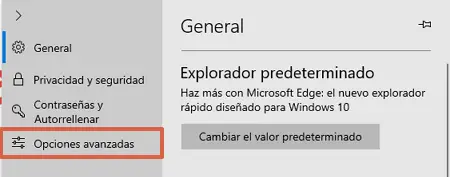
- Balayez et localisez « Recherche dans la barre d’adresses ». Là, cliquez sur « Changer de fournisseur de recherche ».
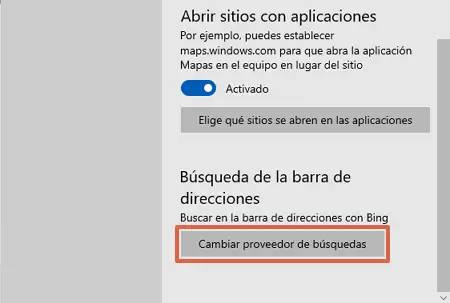
- Cliquez sur « Rechercher avec Google (détecté) » et choisissez « Définir par défaut ».
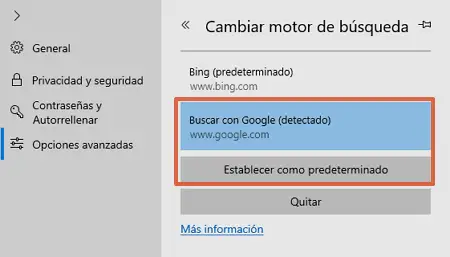
Depuis le téléphone
Si vous possédez un Smartphone, vous pouvez également définir Google comme moteur de recherche par défaut en suivant les étapes qui seront expliquées dans les sections suivantes.
Pour Android
Sur les téléphones Android , vous pouvez définir Google comme moteur de recherche par défaut comme suit :
- Ouvrez l’application « Google Chrome ».
- Cliquez sur les trois points verticaux dans le coin supérieur droit.
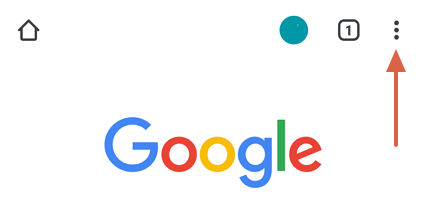
- Recherchez « Paramètres ».
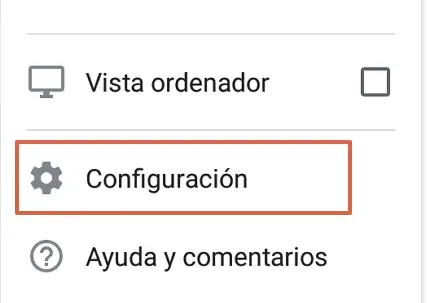
- Dans » Paramètres de base «, allez dans » Finder «.
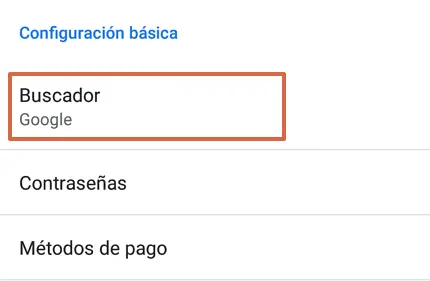
- Choisissez » Google «.
Pour iOS
Si vous avez un appareil iOS , voici le processus que vous devez exécuter pour définir Google comme moteur de recherche par défaut :
- Téléchargez Google Chrome pour iOS via celien .
- Touchez les trois points horizontaux et allez dans « Paramètres ».
- Tapez sur » Moteur de recherche «.
- Sélectionnez » Google «.
Choisissez un navigateur par défaut
Une fois que vous avez ajouté Google comme moteur de recherche par défaut, il est également recommandé d’ avoir un navigateur fixe dans lequel vous pouvez rechercher immédiatement les informations dont vous avez besoin. Par conséquent, ce sont les étapes que vous devez exécuter pour établir un navigateur par défaut à partir d’un ordinateur avec le système Windows 10.
- Appuyez sur l’ icône Windows pour accéder au menu Démarrer. Maintenant, appuyez sur l’icône « Paramètres ».
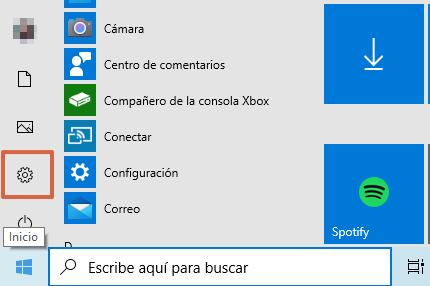
- Allez dans » Applications «.
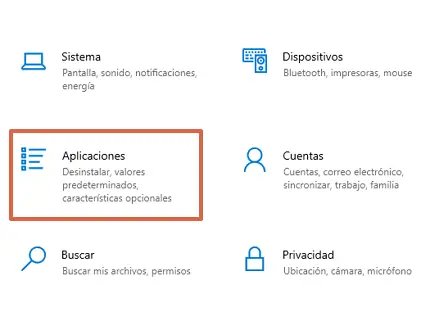
- Cliquez sur » Applications par défaut «.
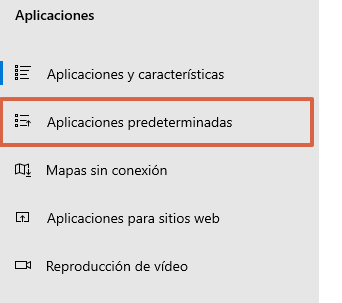
- Allez dans » Navigateur Web » et cliquez sur votre navigateur par défaut pour ouvrir une liste déroulante et choisissez celui que vous préférez.
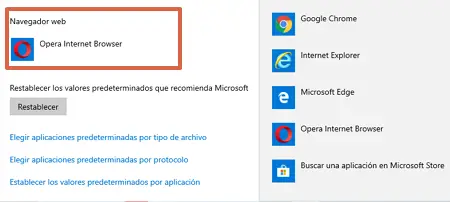
Les procédures pour définir Google comme moteur de recherche par défaut peuvent être effectuées selon le navigateur de votre choix ou selon le système d’exploitation du téléphone. De cette façon, vous obtiendrez une plus grande immédiateté lors de la recherche des informations dont vous avez besoin, que ce soit à partir de votre ordinateur ou à l’aide d’un appareil intelligent.